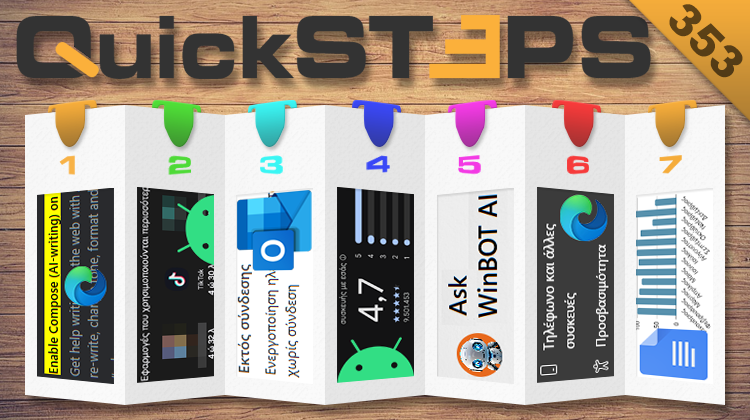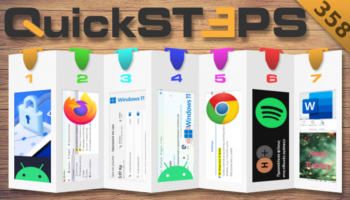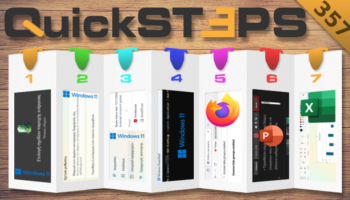Αυτή την εβδομάδα, απενεργοποιούμε την AI για την αποτροπή κοινής χρήσης δεδομένων και τις προσαρμοσμένες μπάρες κύλισης στον Edge. Βλέπουμε ποιες εφαρμογές χρησιμοποιούμε περισσότερο και εντοπίζουμε εξαιρετικά παιχνίδια στο Android. Χρησιμοποιούμε το Outlook εκτός σύνδεσης, λαμβάνουμε απαντήσεις σε τεχνολογικά προβλήματα από AI chatbot, και εισάγουμε γραφήματα από τα Υπολογιστικά Φύλλα στα Έγγραφα Google.
Προτάσεις συνεργασίας
Τα νέα άρθρα του PCsteps
Γίνε VIP μέλος στο PCSteps
Για να δείτε όλες τις δημοσιεύσεις της στήλης, μπορείτε είτε να κάνετε κλικ στην κατηγορία QuickSteps…

…ή να επισκεφθείτε αυτόν τον σύνδεσμο. Για να βλέπετε ανά πάσα στιγμή τις νέες δημοσιεύσεις της στήλης μας, μπορείτε να προσθέσετε το link στους σελιδοδείκτες σας.
Πώς απενεργοποιώ την AI στον Edge για να αποτρέψω την κοινή χρήση δεδομένων
Η Microsoft ενσωματώνει στο λογισμικό της, τα Windows και άλλες εφαρμογές, ΑΙ (ΤΝ) με στόχο την εκμετάλλευση της τεχνητής νοημοσύνης για την ταχύτερη διεκπεραίωση εργασιών. Μεταξύ άλλων, ο τεχνολογικός κολοσσός έχει ενσωματώσει την AI στον Edge.
Αν και η ΤΝ βελτιώνει την εμπειρία των χρηστών, η συλλογή δεδομένων που κρίνεται αναγκαία για τη βελτίωση των AI εργαλείων και χαρακτηριστικών φοβίζει τους χρήστες. Αρκετοί ανησυχούν για τη διαρροή των προσωπικών και ευαίσθητων δεδομένων τους.
Στον Edge μπορούμε να αποτρέψουμε την κοινή χρήση δεδομένων από τα AI εργαλεία της Microsoft, απενεργοποιώντας συγκεκριμένα χαρακτηριστικά. Αρχικά, γράφουμε στη γραμμή διευθύνσεων “edge://flags” και πατάμε Enter.
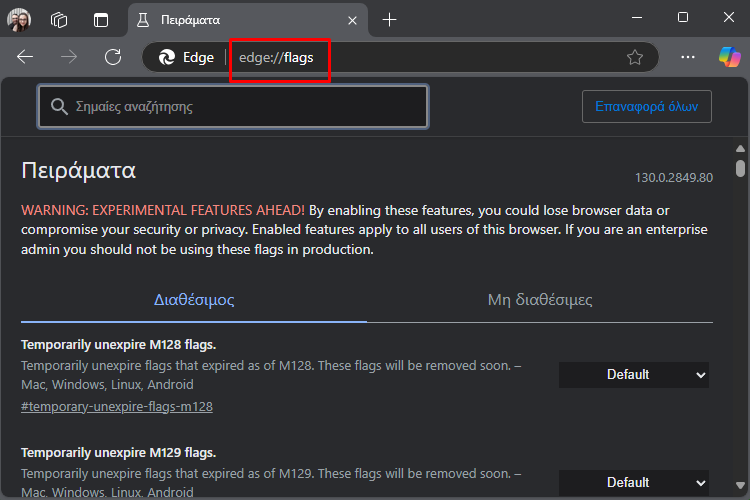
Έπειτα, πραγματοποιούμε αναζήτηση με τη λέξη “AI”.
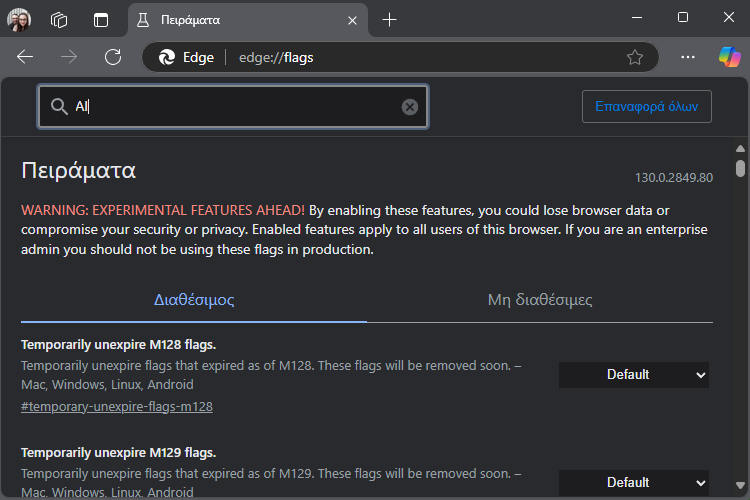
Αυτή η αναζήτηση θα επιστρέψει έως και τέσσερα αποτελέσματα:
- Enable Compose (AI-writing) on the web
- Explain DevTools with AI
- Allow Bing AI generated workspaces
- Enables AI Data Collection via Extension
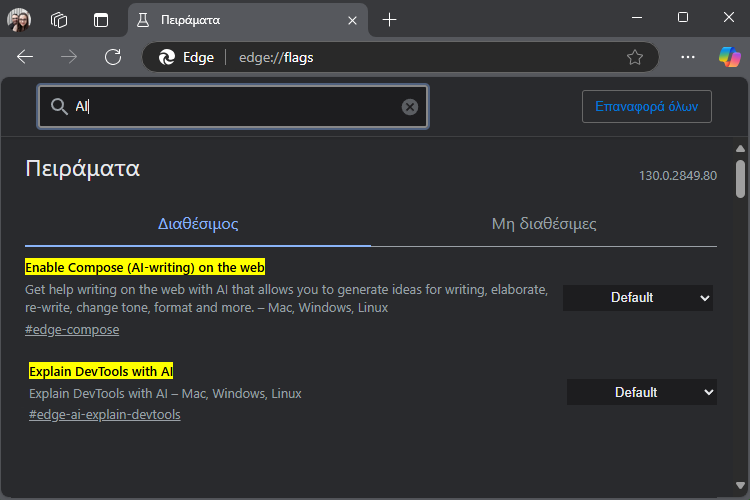
Σε κάθε ένα από τα αποτελέσματα, κάνουμε κλικ στο αναδυόμενο μενού που γράφει “Default” και επιλέγουμε το “Disabled”.
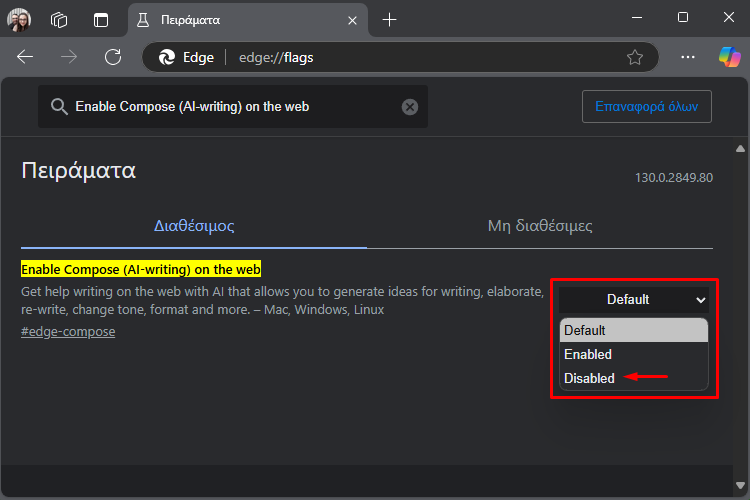
Τέλος, πατάμε το κουμπί “Επανεκκίνηση”, ώστε ο browser να κάνει επανεκκίνηση και να εφαρμόσει τις αλλαγές.

Πώς βλέπω ποιες εφαρμογές χρησιμοποιώ περισσότερο σε Android κινητό
Πλέον, χρησιμοποιούμε το smartphone για να φέρουμε εις πέρας πάρα πολλές εργασίες, να ψυχαγωγούμαστε, και πολλά άλλα. Ωστόσο, ορισμένες φορές, διαπιστώνουμε ότι κάνουμε υπερβολική χρήση κάποιων εφαρμογών, όπως τα social media.
Στο Android μπορούμε να ελέγξουμε γενικά ποιες εφαρμογές χρησιμοποιούμε περισσότερο και να φροντίσουμε να μειώσουμε τη χρήση τους, αν το κρίνουμε αναγκαίο. Αρχικά, μπαίνουμε στις ρυθμίσεις και πατάμε το “Ψηφιακή ευεξία και γονικοί έλεγχοι”.
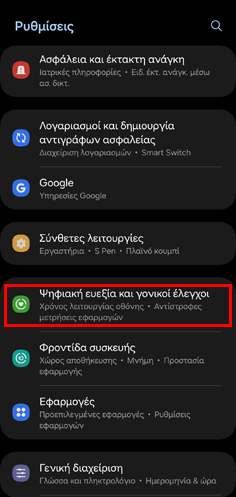
Έπειτα, πατάμε το εικονίδιο του γραφήματος.
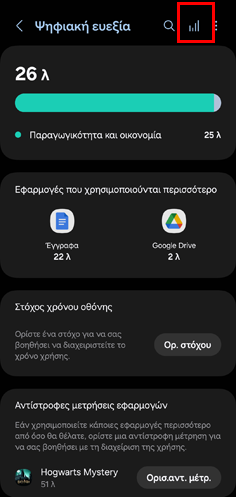
Σε αυτό το σημείο μπορούμε να δούμε πόση ώρα έχουμε χρησιμοποιήσει το κινητό κάθε ημέρα, ανά εβδομάδα, και τα λοιπά.

Επιπλέον, λίγο πιο κάτω θα βρούμε πληροφορίες για τη χρήση των εφαρμογών αναλυτικά.
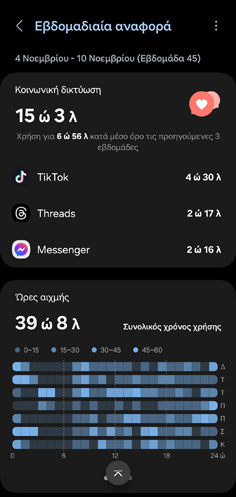
Τέλος, αν κάνουμε scroll προς το τέλος της οθόνης, θα δούμε τις εφαρμογές που χρησιμοποιούμε περισσότερο.
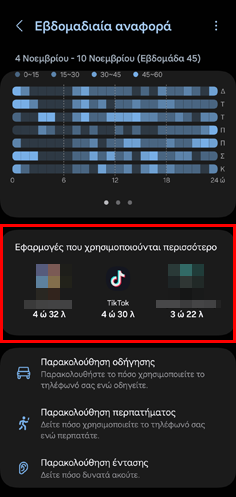
Πώς χρησιμοποιώ το Outlook εκτός σύνδεσης
Ένα από τα σημαντικότερα πλεονεκτήματα που προσφέρει η χρήση ενός προγράμματος διαχείρισης email είναι ότι επιτρέπει την εκτός σύνδεσης πρόσβαση στα μηνύματα ηλεκτρονικού ταχυδρομείου, τη σύνταξη νέων μηνυμάτων, και τα λοιπά.
Όπως και οι περισσότερες σύγχρονες εφαρμογές του είδους, το Outlook επιτρέπει να χρησιμοποιούμε το μεγαλύτερο πλήθος των δυνατοτήτων του, ακόμη και όταν δεν είμαστε συνδεδεμένοι στο ίντερνετ.
Αρχικά, κάνουμε κλικ στις τρεις τελείες και μπαίνουμε στις “Ρυθμίσεις”.

Έπειτα, πατάμε το “Γενικά”.
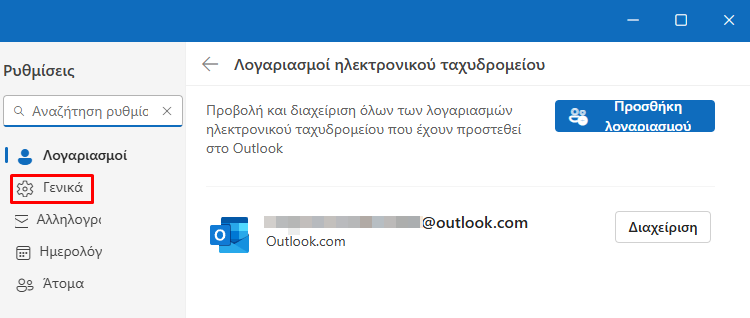
Στη συνέχεια, κάνουμε κλικ στο “Εκτός σύνδεσης”.
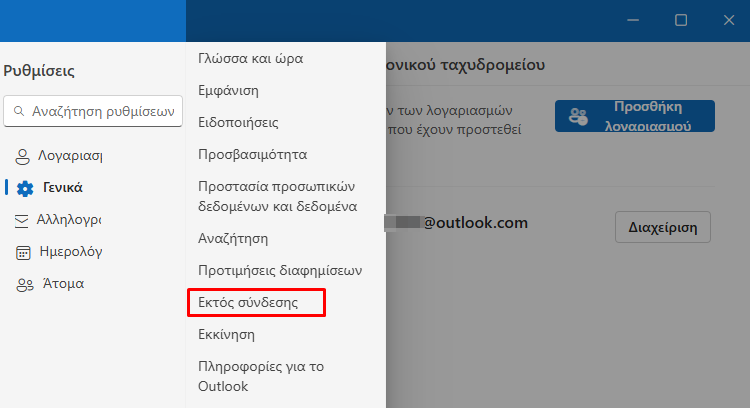
Μετά, ενεργοποιούμε τον διακόπτη δίπλα στο “Ενεργοποίηση ηλεκτρονικού ταχυδρομείου, ημερολογίου και ατόμων χωρίς σύνδεση”.
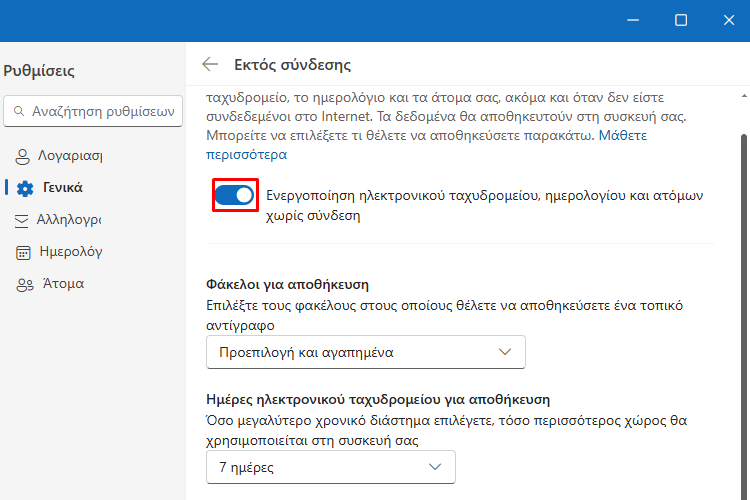
Τέλος, επιλέγουμε ποιοι φάκελοι μηνυμάτων θέλουμε να είναι διαθέσιμοι εκτός σύνδεσης και για πόσες ημέρες.
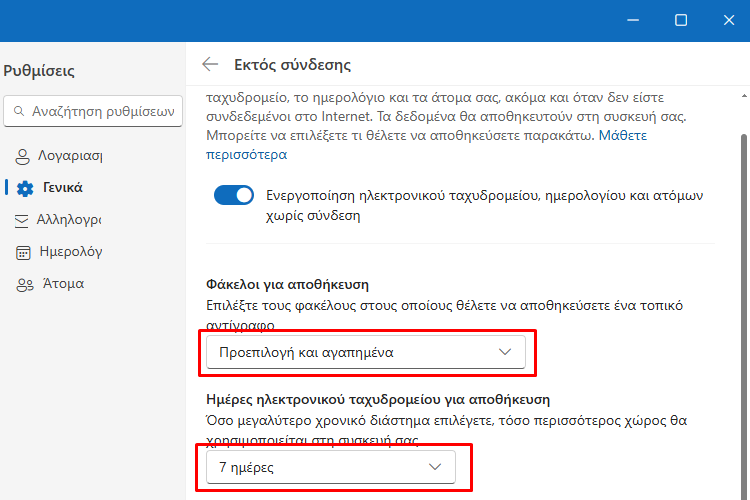
Πώς βρίσκω εξαιρετικά Android παιχνίδια στο Play Store
Στο Play Store υπάρχουν χιλιάδες δωρεάν και επί πληρωμή παιχνίδια. Αυτό καθιστά δύσκολο να εντοπίσουμε τα πιο ποιοτικά. Σε αυτό το QuickSteps θα δούμε πώς μπορούμε να βρίσκουμε εξαιρετικά Android παιχνίδια και να είμαστε βέβαιοι για την ποιότητα τους.
Αρχικά, θα πρέπει να αποφεύγουμε τα παιχνίδια που συναντάμε συχνά σε διαφημίσεις, ακόμη και εντός του Play Store. Συνήθως δεν προσφέρουν αυτό που υπόσχονται.
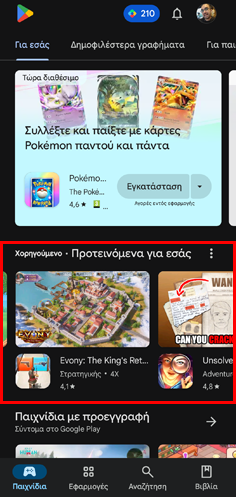
Έπειτα, μπορούμε να εξερευνήσουμε την ενότητα με τα επί πληρωμή παιχνίδια. Αρκετοί προγραμματιστές προσφέρουν ανά διαστήματα τις εφαρμογές τους σε χαμηλότερες τιμές από τις συνηθισμένες. Για παράδειγμα, η Mojang έχει προσφέρει κατά καιρούς το Minecraft ακόμη και στην τιμή των 0,5€.
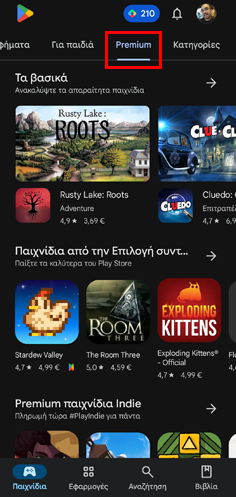
Επιπλέον, μπορούμε να ελέγχουμε παιχνίδια τα οποία έχουν φτιάξει αξιόπιστοι προγραμματιστές. Για παράδειγμα, το Call of Duty Mobile είναι ένα εξαιρετικά ποιοτικό δωρεάν παιχνίδι από την Activision.
Πατώντας το όνομα της Activision, θα μπούμε στη σελίδα της στο Play Store και εκεί θα βρούμε ακόμα περισσότερους ποιοτικούς τίτλους.
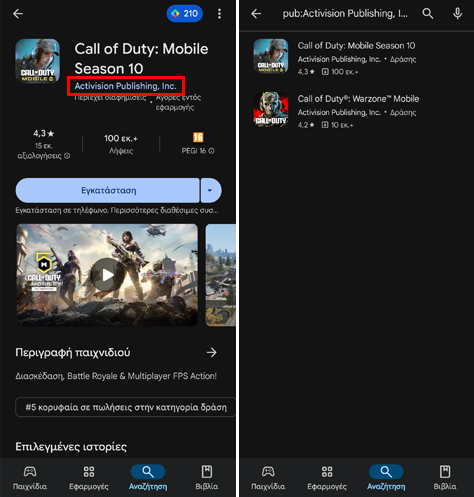
Επιπροσθέτως, μπορούμε να ελέγχουμε αν ένα παιχνίδι υπάρχει και στο Steam. Συνήθως, παιχνίδια που έχουν γίνει port από το PC στο κινητό, ή το αντίστροφο, είναι πολύ ποιοτικά και δεν θα μας απογοητεύσουν.
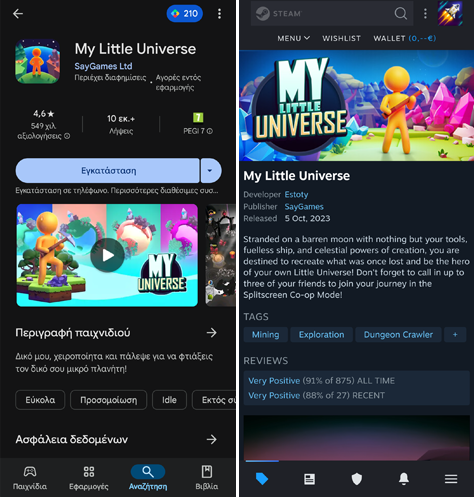
Τέλος, δεν εμπιστευόμαστε τυφλά τις βαθμολογίες των εφαρμογών. Αντιθέτως, μπαίνουμε στην ενότητα των αξιολογήσεων πατώντας το σχετικό βέλος και διαβάζουμε τις αρνητικές κριτικές, ελέγχοντας πάντα την ημερομηνία δημοσίευσης τους – υπάρχει πιθανότητα να αναφέρονται σε προβλήματα τα οποία έχουν λυθεί ήδη.
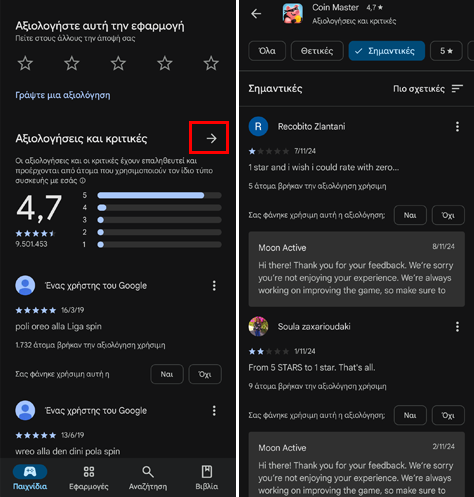
Πώς λαμβάνω απαντήσεις σε τεχνολογικά προβλήματα από ΑΙ chatbot
Στο διαδίκτυο υπάρχουν αρκετά AI chatbot, τα οποία βοηθούν σε διάφορες εργασίες. Ένα από τα νεότερα και πιο χρήσιμα εργαλεία τεχνητής νοημοσύνης είναι το WinBOT.
Πρόκειται για ένα AI chatbot που παρέχει βήμα προς βήμα λύσεις για τεχνολογικά προβλήματα και διεκπεραίωση εργασιών. Για να το χρησιμοποιήσουμε, επισκεπτόμαστε αυτόν τον ιστότοπο.
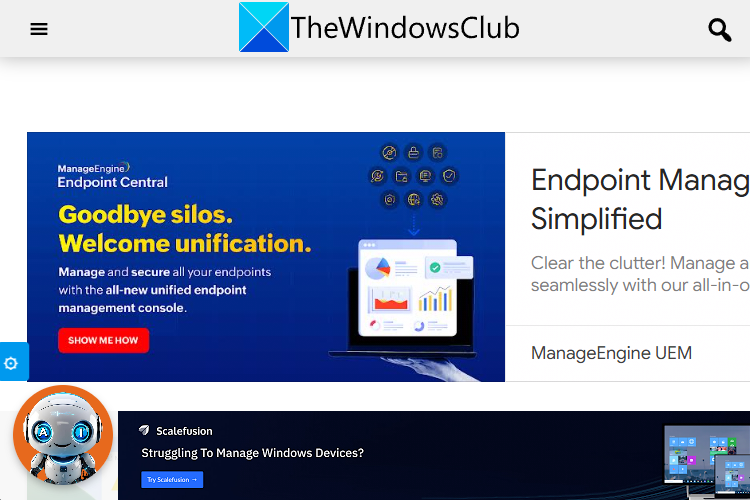
Έπειτα, κάνουμε κλικ στο αιωρούμενο κεφάλι ρομπότ.
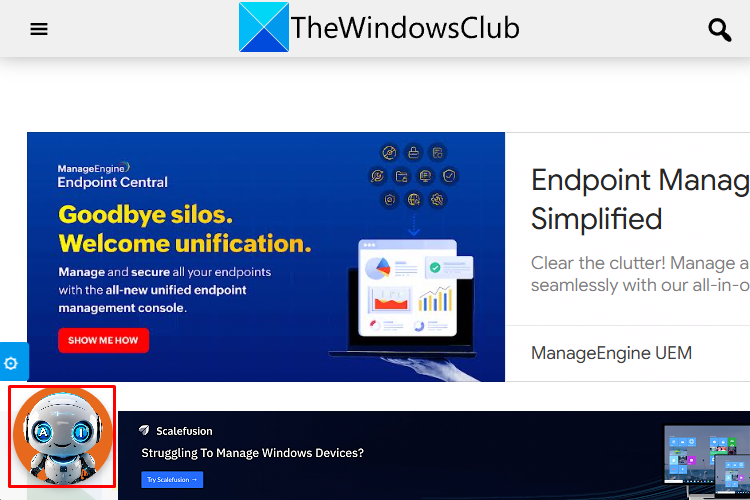
Στη συνέχεια, πληκτρολογούμε την ερώτηση μας, στα αγγλικά, και πατάμε το βέλος.
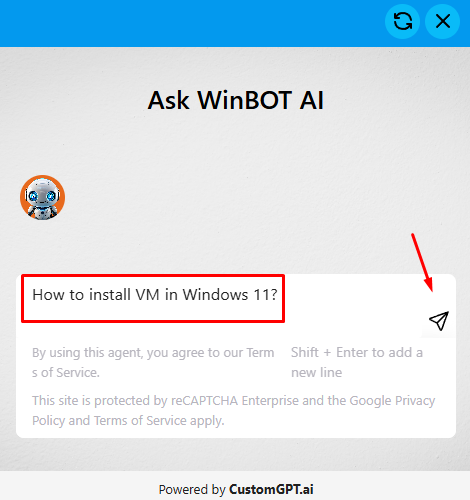
Το WinBOT θα απαντήσει άμεσα με τα βήματα που πρέπει να ακολουθήσουμε, ώστε να λύσουμε το πρόβλημα που αντιμετωπίζουμε, ή να ολοκληρώσουμε την εργασία για την οποία ζητήσαμε οδηγίες.
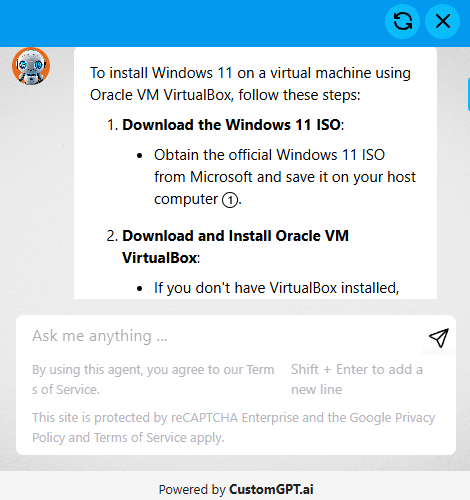
Πώς απενεργοποιώ τις προσαρμοσμένες μπάρες κύλισης στον Edge
Τα περισσότερα site χρησιμοποιούν τις προεπιλεγμένες γραμμές κύλισης του εκάστοτε browser. Ωστόσο, ορισμένοι ιστόποποι κάνουν χρήση προσαρμοσμένων scrollbar, που ταιριάζουν πιο πολύ στο θέμα της ιστοσελίδας.
Αν δεν θέλουμε να βλέπουμε τις προσαρμοσμένες γραμμές κύλισης, τότε μπορούμε να χρησιμοποιούμε τον Edge και να τις απενεργοποιήσουμε από τις ρυθμίσεις του προγράμματος περιήγησης.
Αρχικά, κάνουμε κλικ στις τρεις τελείες και μπαίνουμε στις “Ρυθμίσεις”.
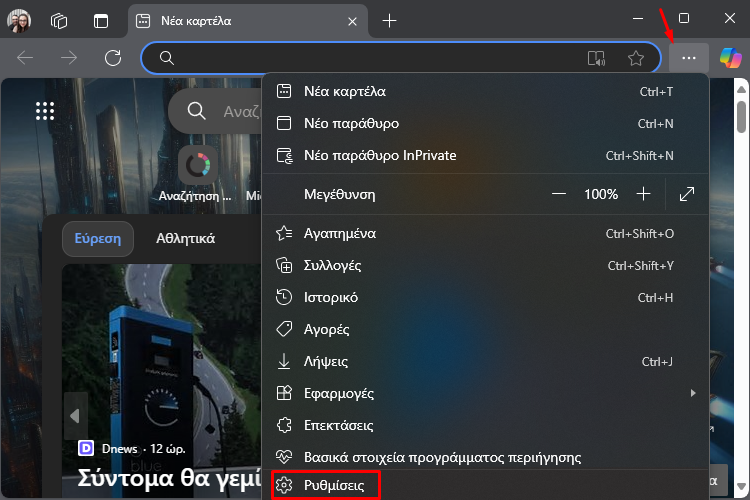
Έπειτα, πατάμε το “Προσβασιμότητα”.
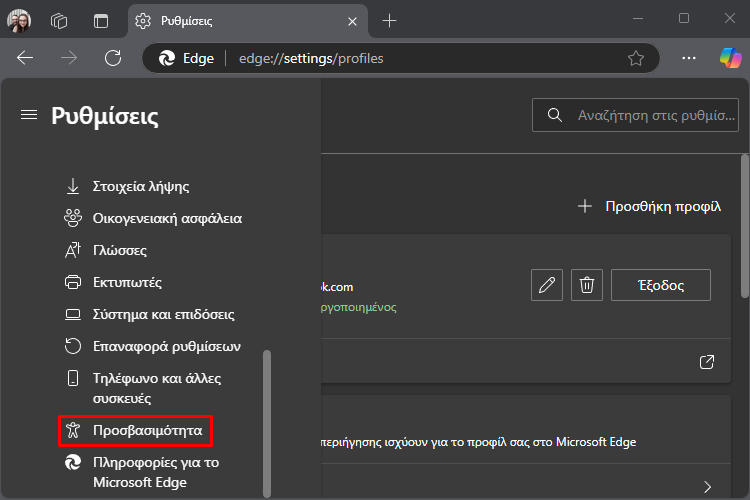
Στη συνέχεια, εντοπίζουμε το “Απενεργοποίηση προσαρμοσμένων γραμμών κύλισης” και απενεργοποιούμε τον σχετικό διακόπτη.
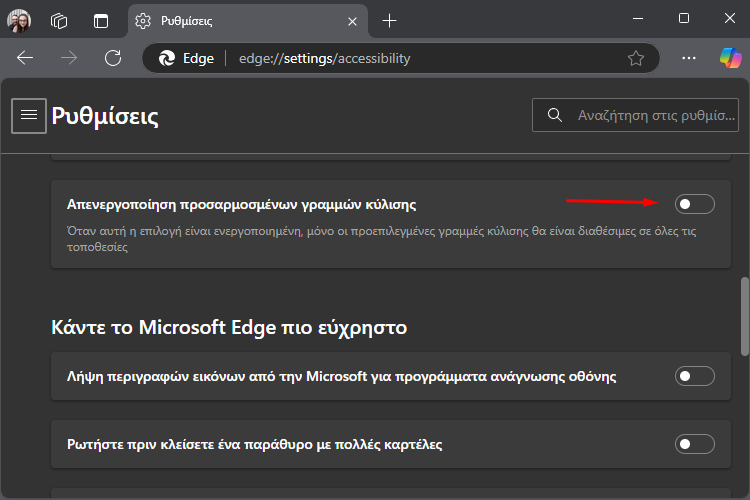
Πώς εισάγω γραφήματα από τα Υπολογιστικά Φύλλα στα Έγγραφα Google
Η δημιουργία γραφημάτων στα Έγγραφα Google είναι μία ιδιαίτερα δύσκολη και πολύπλοκη διαδικασία. Επιπλέον, η ενημέρωση τους με νέα δεδομένα είναι ακόμα πιο δύσκολη.
Ευτυχώς, μπορούμε σχετικά εύκολα να εισάγουμε γραφήματα από ένα υπολογιστικό φύλλο σε ένα έγγραφο κειμένου χρησιμοποιώντας τη δυνατότητα διασύνδεσης και διαλειτουργικότητας των εφαρμογών γραφείου της Google.
Αρχικά, ανοίγουμε το υπολογιστικό φύλλο που περιέχει το γράφημα.
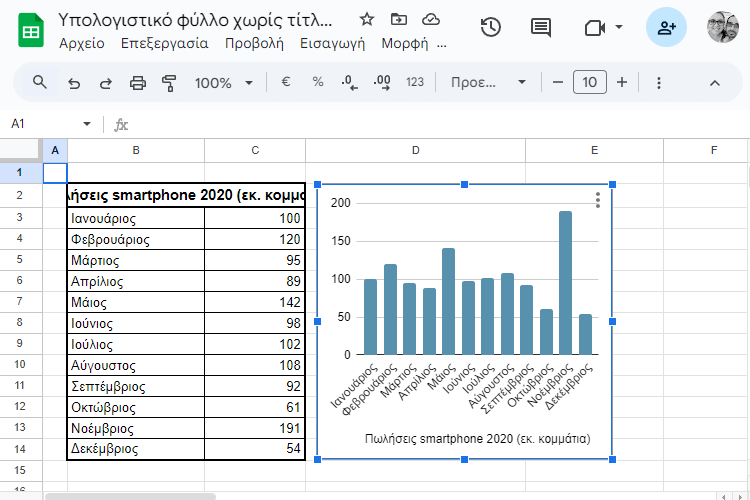
Έπειτα, κάνουμε κλικ στο γράφημα, πατάμε τις τρεις τελείες, και επιλέγουμε το “Αντιγραφή γραφήματος”.
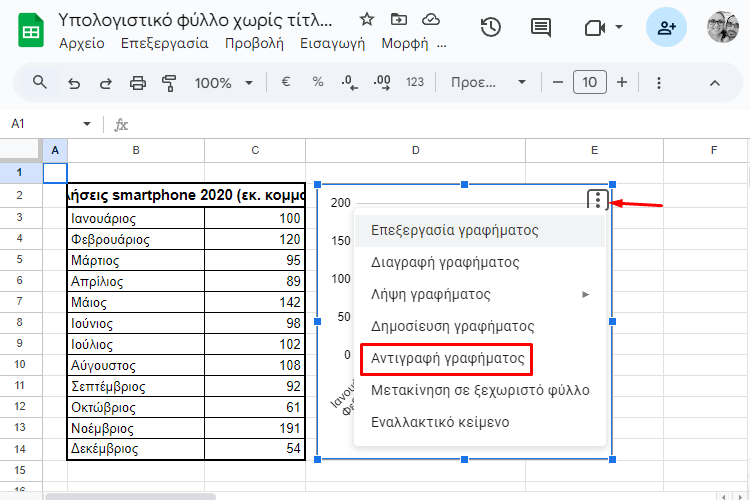
Στη συνέχεια, ανοίγουμε το έγγραφο κειμένου στο οποίο θέλουμε να προσθέσουμε το γράφημα και τοποθετούμε τον κέρσορα στο σημείο όπου επιθυμούμε να το επικολλήσουμε. Μετά, πατάμε τον συνδυασμό πλήκτρων “Ctrl + V”.
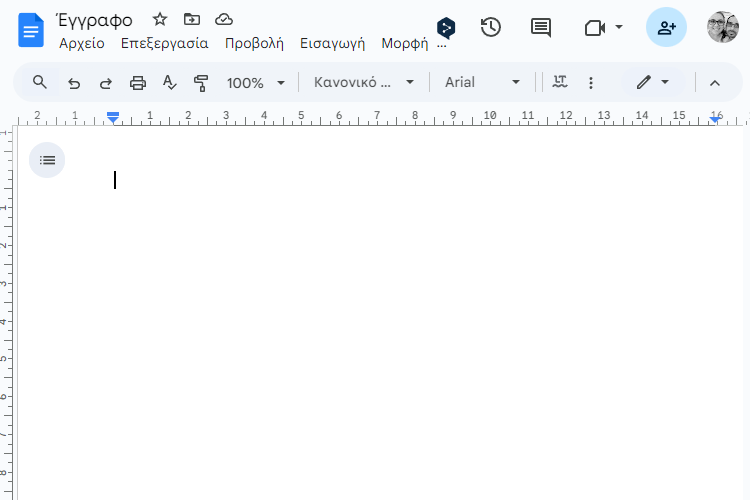
Θα εμφανιστεί ένα πλαίσιο το οποίο ρωτά αν θέλουμε να συνδέσουμε το γράφημα με το αρχικό υπολογιστικό φύλλο, ώστε να μπορούμε να το ενημερώνουμε όταν κάνουμε αλλαγές στα δεδομένα τα οποία παρουσιάζει.
Επιλέγουμε “Σύνδεση με υπολογιστικό φύλλο” και κάνουμε κλικ στο “Επικόλληση”.
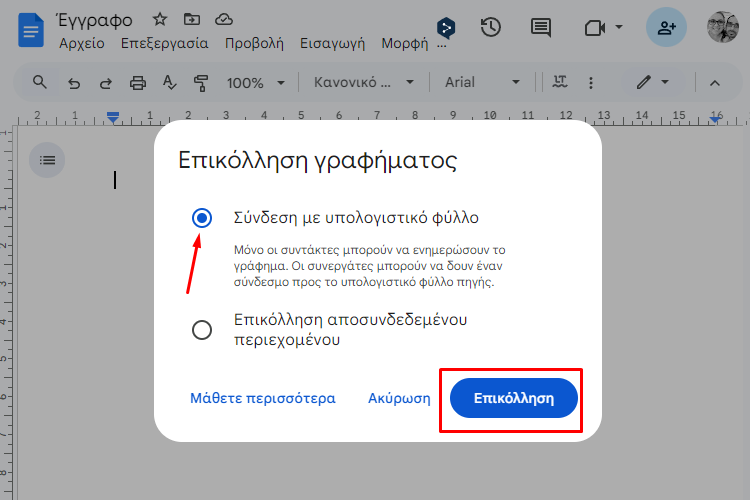
Σας άρεσαν τα QuickSteps της εβδομάδας;
Πώς σας φάνηκαν οι συμβουλές και τα κόλπα αυτής της εβδομάδας; Γνωρίζατε ή/και χρησιμοποιούσατε κάποιο από αυτά;
Έχετε να προτείνετε κάποιο δικό σας κόλπο, ή μία συμβουλή που θέλετε να μπει στη στήλη μας; Γράψτε τη στο Questions.pcsteps.gr και ίσως τη δημοσιεύσουμε σε μελλοντικό οδηγό.